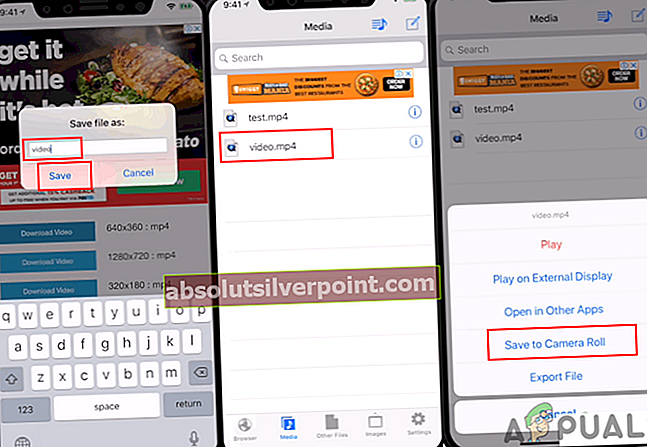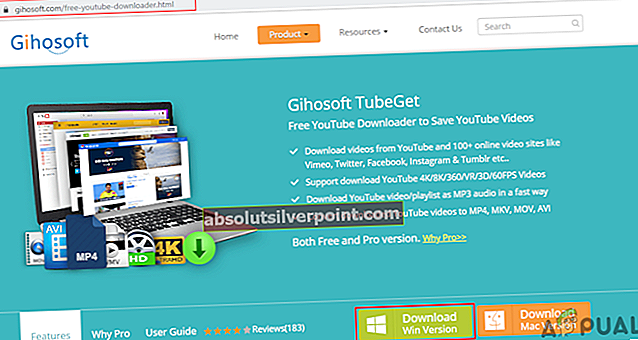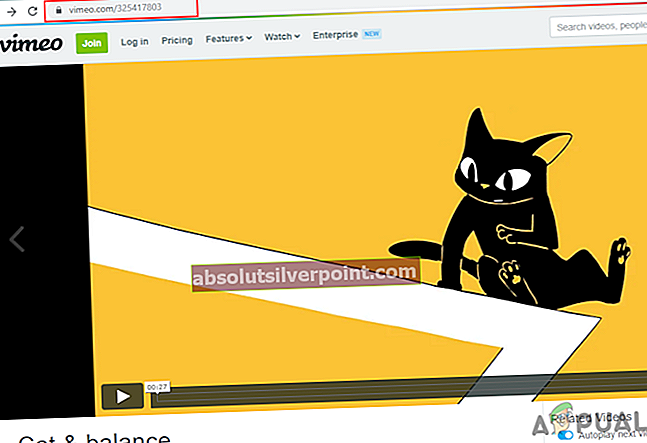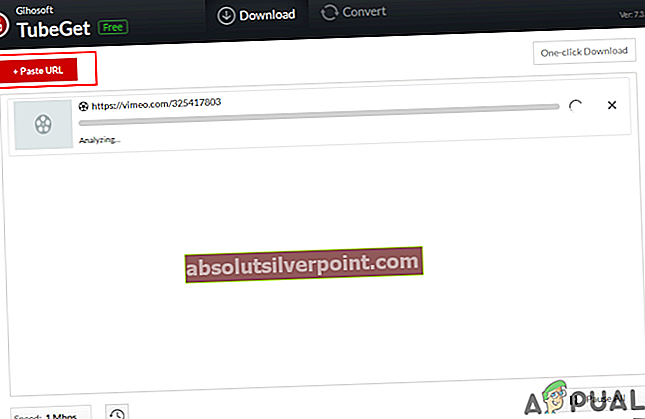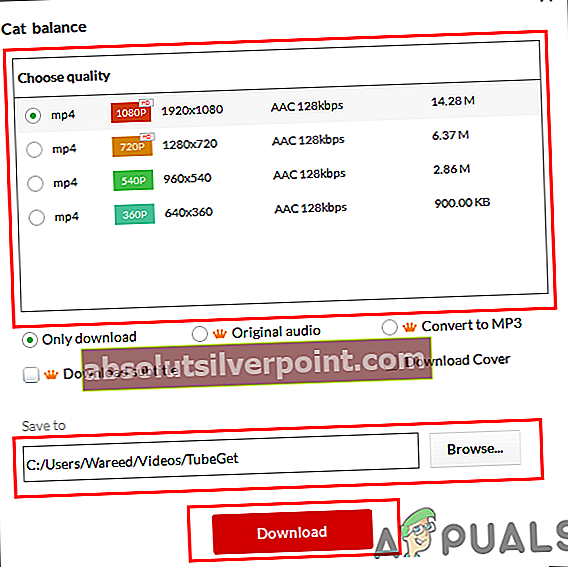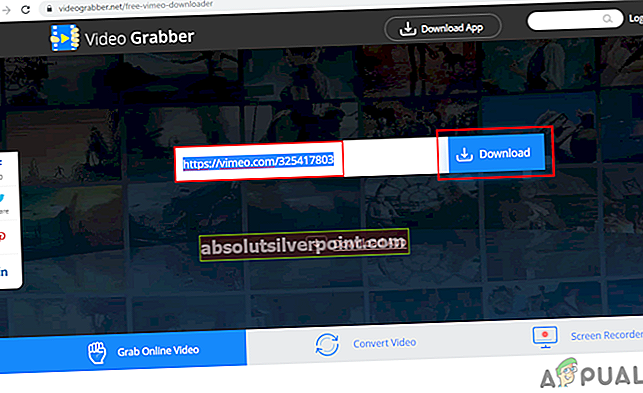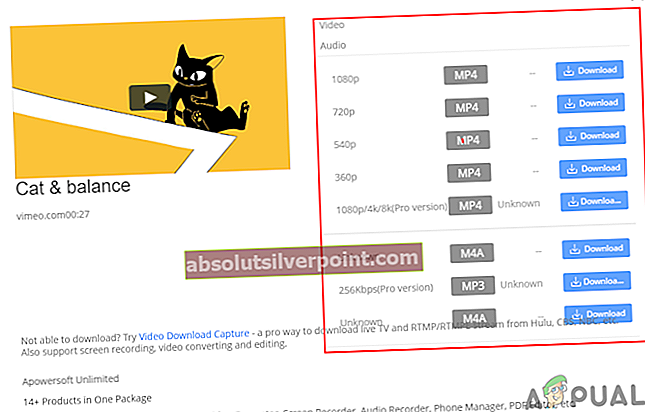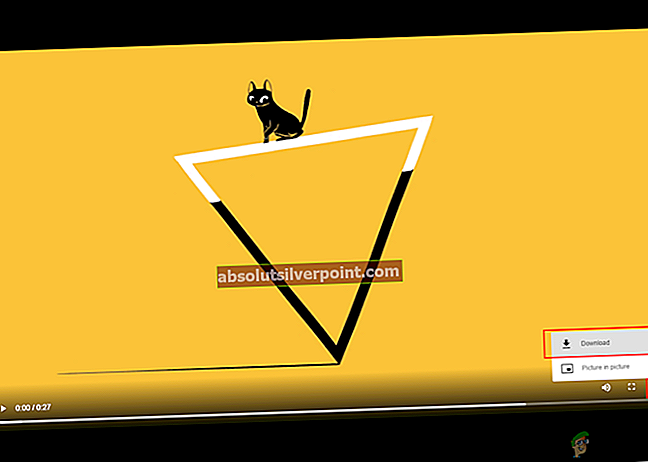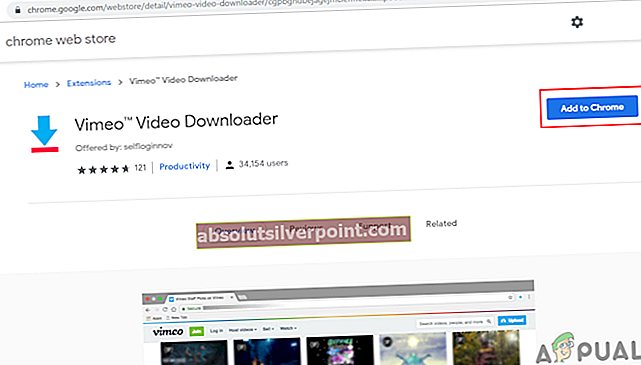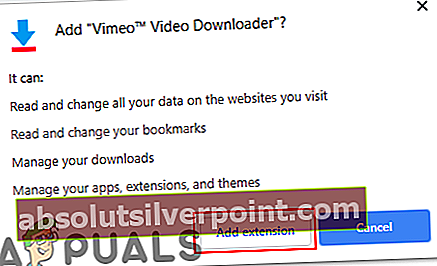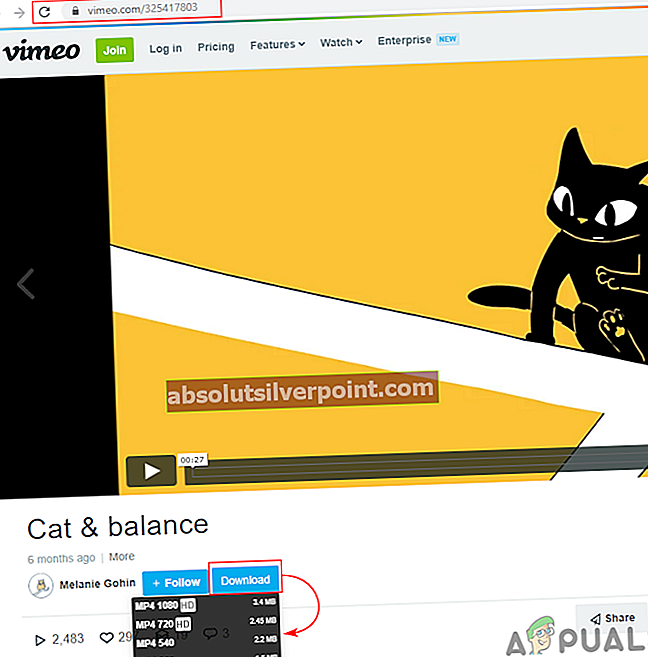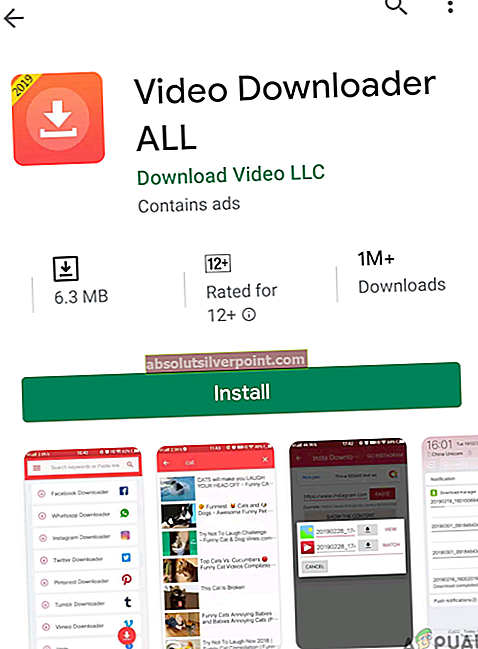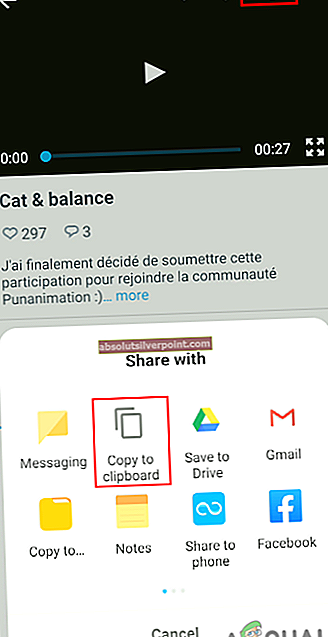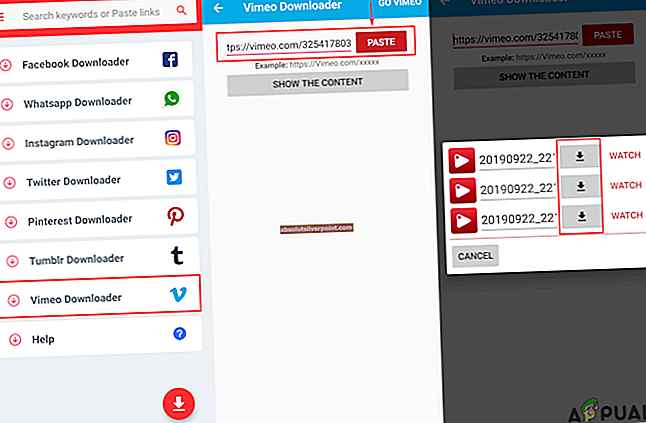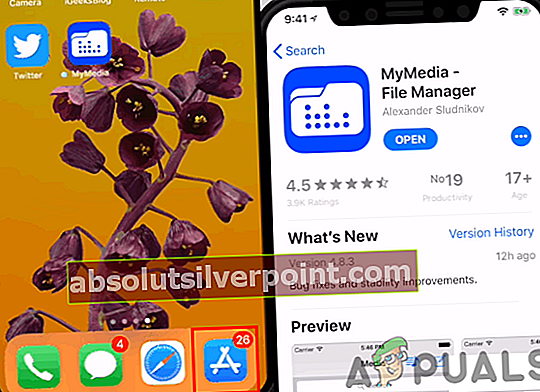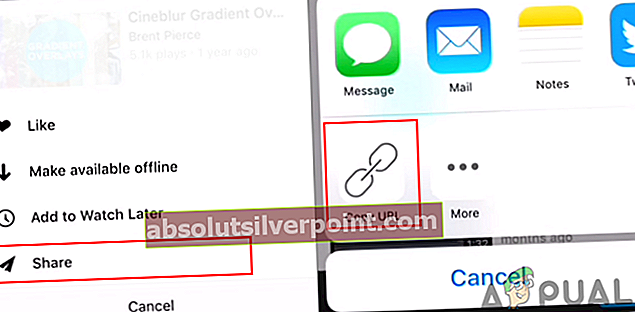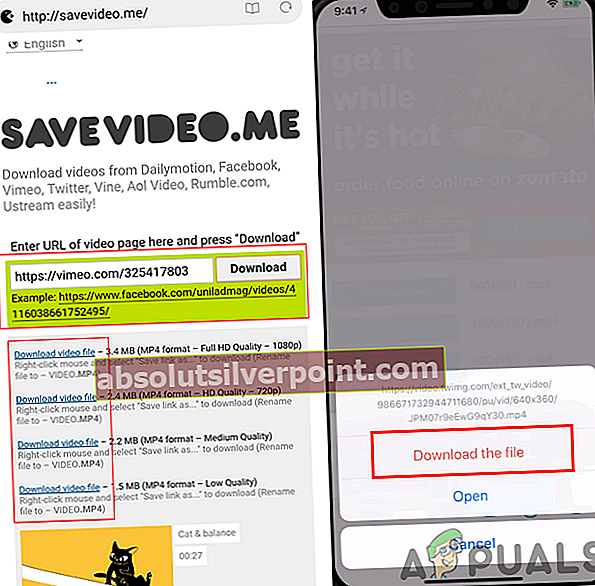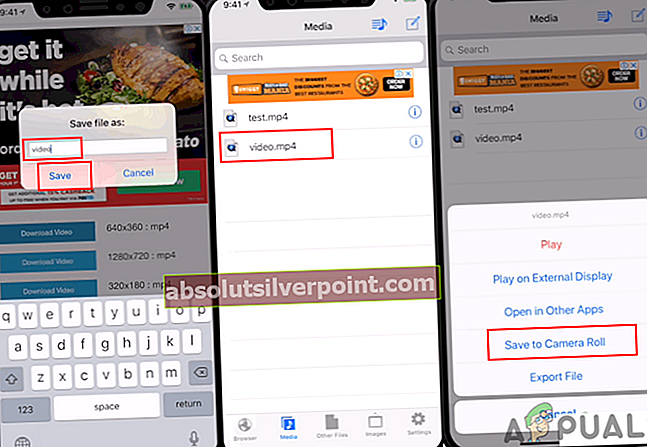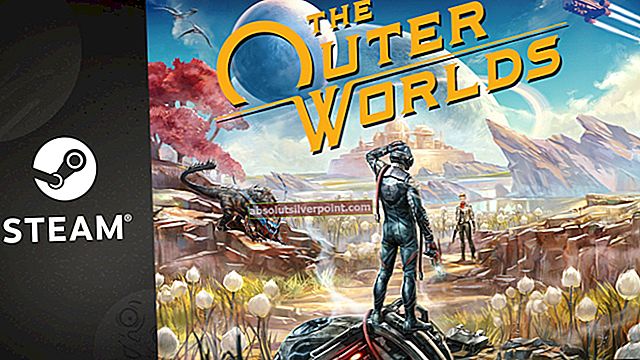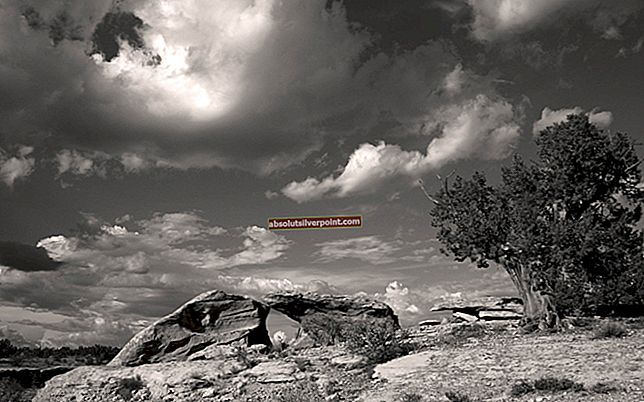Vimeo je platforma na zdieľanie videí podobná službe YouTube a ďalším známym videoslužbám. Na rozdiel od iných videoslužieb poskytuje Vimeo možnosť sťahovania videí, ak máte účet Pro, Plus alebo Business. Ak ste bezplatným používateľom, neexistuje možnosť stiahnutia. Niektoré alternatívy vám môžu pomôcť pri sťahovaní videa Vimeo bez toho, aby ste mali účet plus. V tomto článku si ukážeme rôzne spôsoby sťahovania videí Vimeo na inej platforme.

Ako sťahovať videá Vimeo na PC
Existuje niekoľko spôsobov sťahovania videí Vimeo na PC. Ak neustále sťahujete videá, môžete použiť aplikáciu tretej strany. Môžete tiež použiť webovú stránku online, ktorá poskytuje možnosť sťahovania, ale môže obsahovať reklamy. Ukážeme vám všetky spôsoby sťahovania videí Vimeo na PC.
Metóda 1: Stiahnutie videa Vimeo pomocou aplikácie tretej strany
- Choď k úradníkoviGihosoft TubeGet stránky aStiahnuť ▼ softvér.
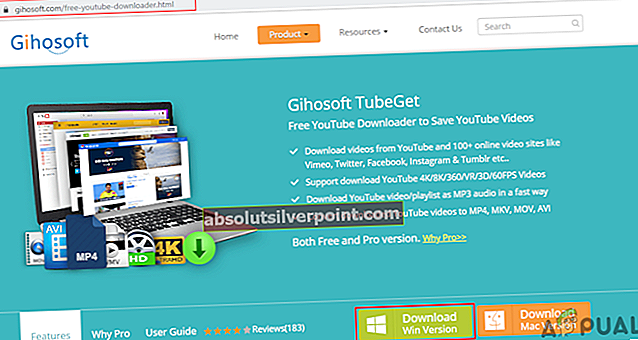
- Inštalácia softvér zo stiahnutého súboru a otvorené to.
- Teraz otvorte Vimeo video ktoré si chcete stiahnuť v prehliadači. Skopírujte URL odkaz stránky s videom.
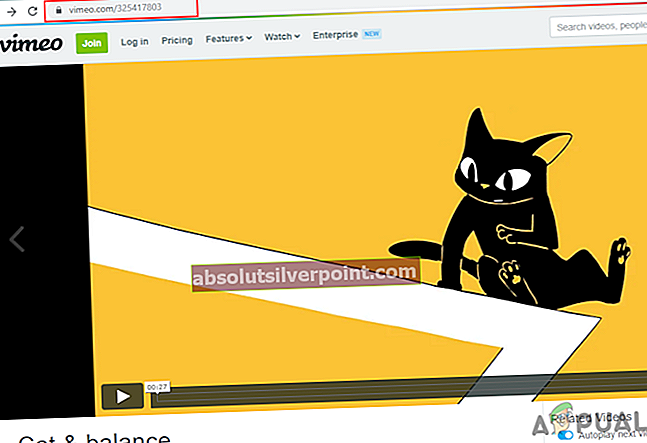
- Vráťte sa do Gihosoft TubeGet a kliknite na „+ Prilepiť adresu URL”Vložte odkaz na video Vimeo.
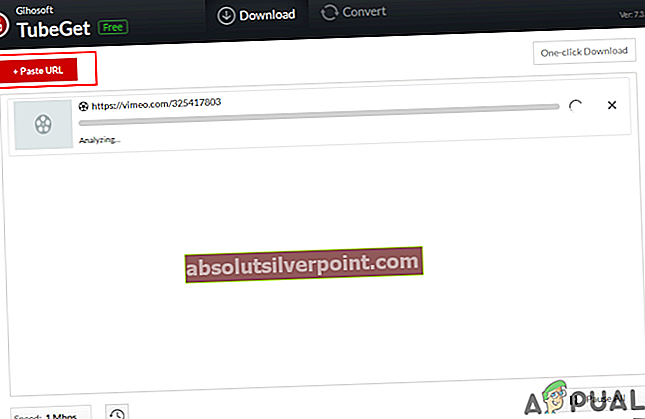
- Zobrazí sa nové okno s rôznymi možnosťami kvality videa. Vyberte svoju voľbu a kliknite na ikonu Stiahnuť ▼ tlačidlo.
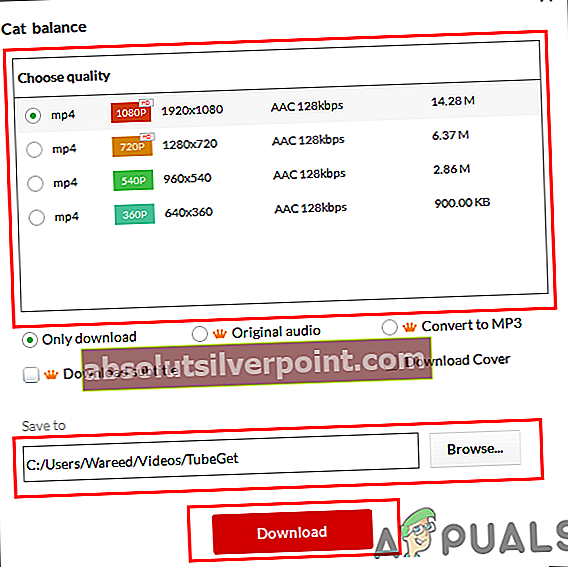
- Video sa začne sťahovať a po stiahnutí ho nájdete v priečinku so systémovými videami.
Metóda 2: Používanie webových stránok online na stiahnutie videa Vimeo
- Otvorte ľubovoľný prehľadávač v systéme Windows a potom otvorte Stránka videa Vimeo a skopírujte URL stránky.
- Otvorte a Nová karta a prejdite na nasledujúcu stránku: Video Grabber
- Vložiť the URL videa v poli a kliknite na ikonu Stiahnuť ▼ tlačidlo.
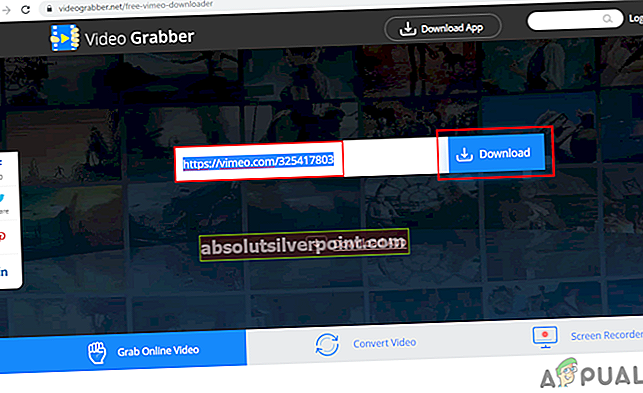
- Zobrazí sa nové okno s výberom kvality videa. Vyberte si the kvalita chcete prevziať video a kliknúť na ikonu Stiahnuť ▼ tlačidlo.
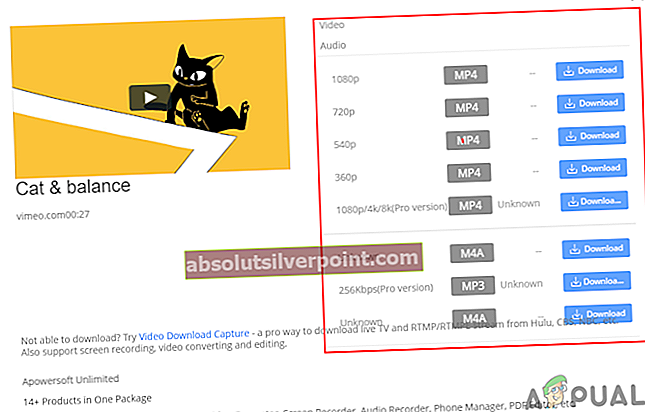
- Opäť sa otvorí nová karta s videom a prehrávačom. Kliknite na ikonu trojbodkový v prehrávači a kliknite na Stiahnuť ▼možnosť.
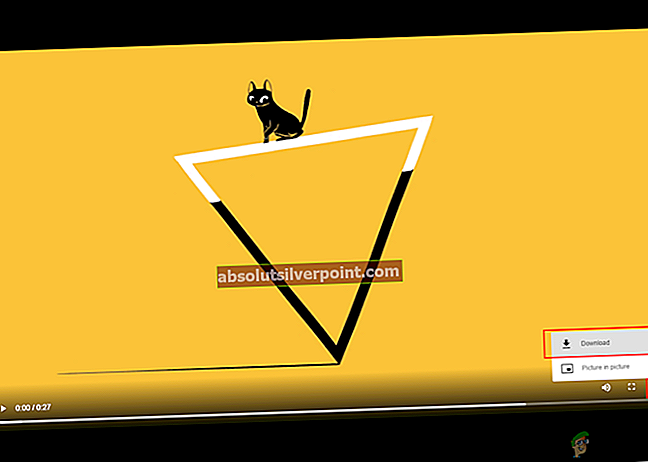
- Vaše video sa začne sťahovať v systéme.
Metóda 3: Používanie rozšírenia Google Chrome na stiahnutie videa Vimeo
- Otvor Prehliadač Chrome v systéme Windows a prejdite na nasledujúci odkaz pre rozšírenie: Vimeo Video Downloader
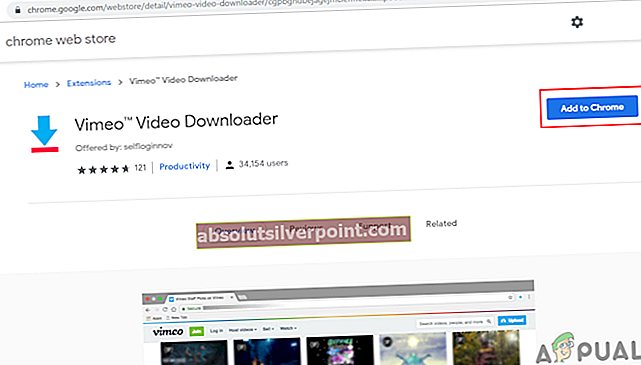
- Kliknite na Pridať do prehliadača Chrome tlačidlo a potom vyberte Pridať rozšírenie možnosť pridať toto rozšírenie do svojho prehliadača.
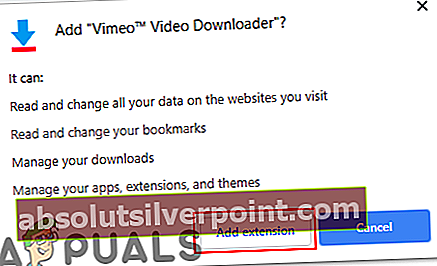
- Choď do svojho Stránka videa Vimeo a kliknite na ikonu Obnoviť tlačidlo, ak už bolo otvorené.
- Teraz nájdete Stiahnuť ▼ tlačidlo vedľa tlačidla zdieľania. Klikni na Stiahnuť ▼ a zvoľte kvalitu videa na stiahnutie.
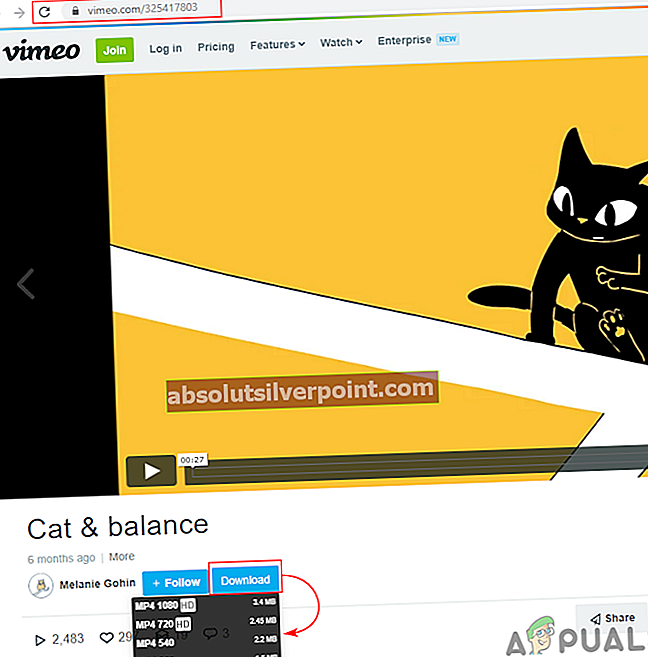
- Vaše video sa začne sťahovať v predvolenom priečinku na stiahnutie pre Windows.
Ako sťahovať videá Vimeo v systéme Android
Mnoho vývojárov v službe Google Play vytvorilo aplikácie na sťahovanie videí z rôznych služieb. V Androide nájdete veľa užitočných aplikácií na sťahovanie videí Vimeo. Ukážeme vám aplikáciu Video Downloader ALL, ktorú sme úspešne použili bez problémov pri sťahovaní videí Vimeo.
- Ísť do Obchod Google Play a stiahnite si Video Downloader VŠETKY aplikácia
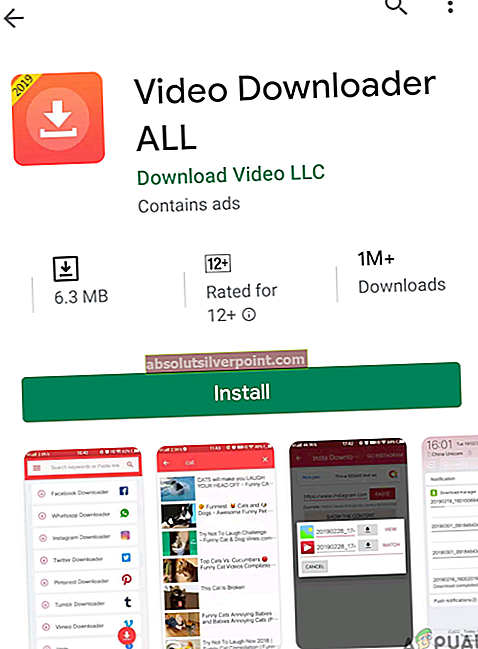
- Teraz otvorte Vimeo otvorte video alebo ho otvorte v prehliadači. Kliknite na ikonu zdieľam tlačidlo a vyberte Skopírovať do schránky, ak v prehliadači stačí skopírovať URL stránky s videom.
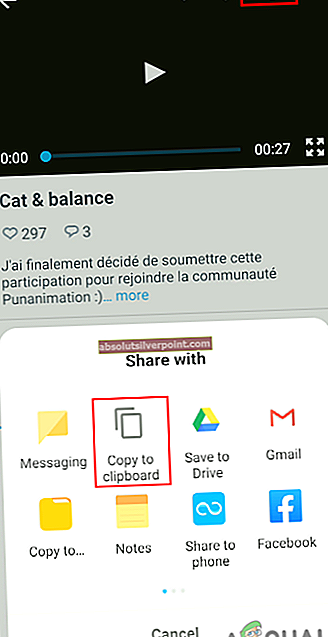
- Choďte do Video Downloader VŠETKY aplikáciu a vyberte Vimeo Downloader. Kliknite na ikonu Vložiť tlačidlo, začne vyhľadávať video a poskytne tlačidlá na stiahnutie.
- Kliknutím na ktorékoľvek z tlačidiel sťahovania spustíte sťahovanie videa. Môžete tiež kliknúť na ikonu Sledujte pred jeho stiahnutím zobrazte jeho náhľad.
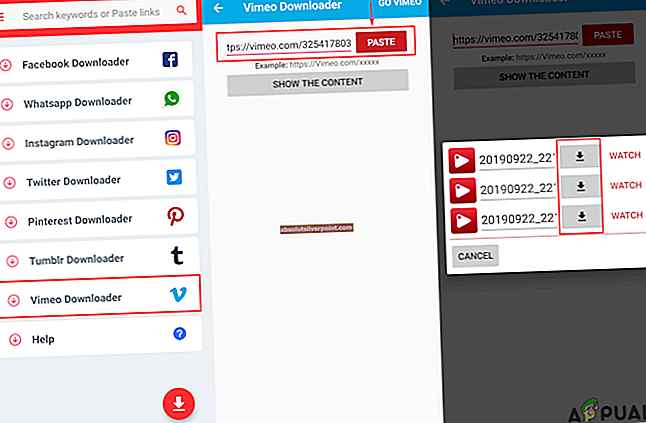
Ako sťahovať videá Vimeo na iPhone
iPhone neposkytuje niekoľko funkcií z dôvodu bezpečnostných problémov. Môžete však skúsiť stiahnuť správcu súborov a prostredníctvom neho môžete na stiahnutie svojich videí Vimeo použiť rôzne webové stránky. V App Store je veľa rôznych správcov súborov, ktoré môžete použiť. Na sťahovanie videí Vimeo používame správcu súborov MyMedia, ako je uvedené nižšie:
- Otvorené Obchod s aplikaciami na svojom iPhone a stiahnite si Správca súborov MyMediažiadosť.
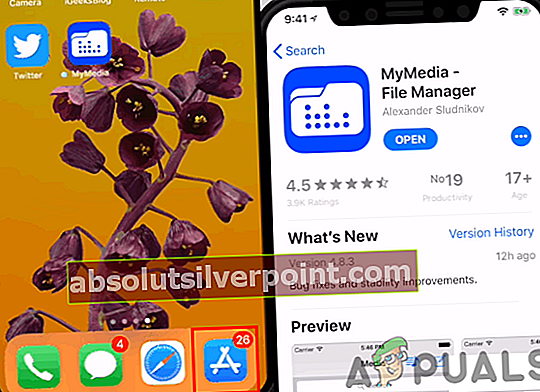
- Otvorte aplikáciu Vimeo a vyhľadajte video, ktoré chcete stiahnuť.
- Kliknite na ikonu zdieľam tlačidlo a vyberte Kopírovať URL alebo Skopírovať do schránky možnosť.
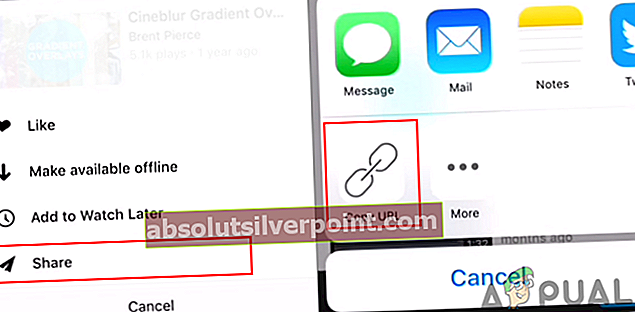
- Potom otvorte MyMedia aplikáciu, vyberte ikonu Prehliadač kartu a vyhľadajte savevideo.me webovú stránku.
- Vložiť skopírovanú adresu URL videa Vimeo a kliknite na ikonu Stiahnuť ▼ tlačidlo. Dostanete možnosť iného rozlíšenia, vyberte požadované a kliknite na Stiahnuť ▼ tlačidlo vedľa neho. Vyberte Stiahnite súbor možnosť, keď sa objaví upozornenie na súbor.
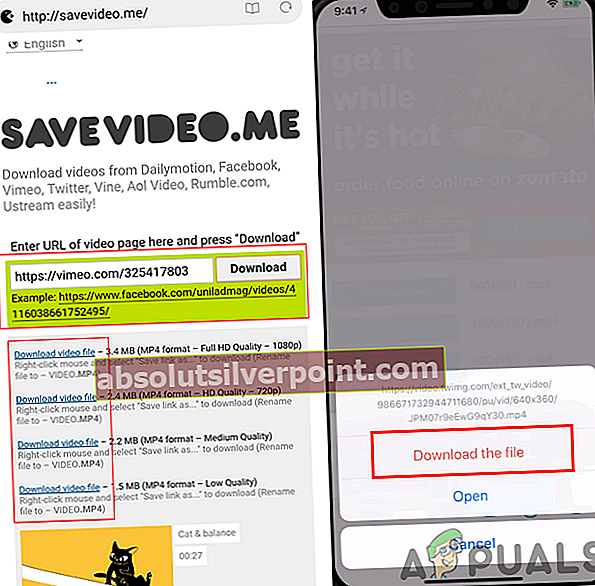
- Zadajte názov videa a kliknite na ikonu Uložiť tlačidlo. Video nájdete na webe Médiá záložka MyMedia aplikácia Klepnite na video a vyberte Uložiť do priečinka Fotoaparát možnosť presunúť video do galérie telefónu.